Fix Dragon Age Inquisition se nespustí ve Windows 10
Různé / / November 28, 2021
Dragon Age: Inquisition, vyvinutá společností Bioware a vydaná společností Electronic Arts, je jednou z nejpopulárnějších akčních her na hrdiny díky své neuvěřitelně strategické hře pro více hráčů. Inkvizice Dragon Age je třetím hlavním přírůstkem ve franšíze Dragon Age a je pokračováním neméně oblíbeného Dragon Age: Origin. Hra je celosvětově dostupná na všech hlavních platformách, jmenovitě na Microsoft Windows, PlayStation, Xbox One a Xbox 360 od listopadu 2014.
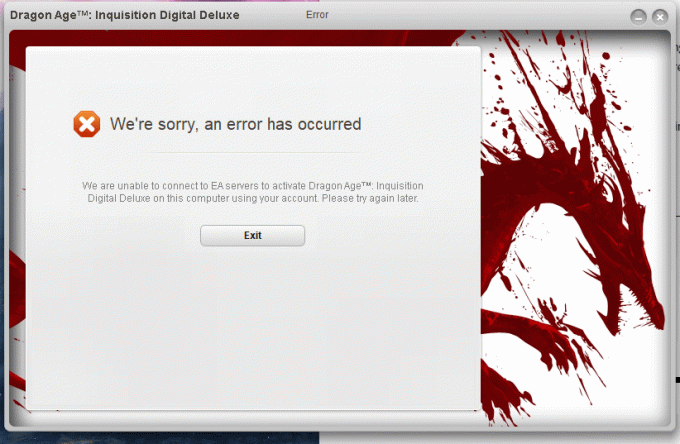
Neschopnost hrát hru, za kterou jste zaplatili slušné peníze, je pravděpodobně tou nejvíce frustrující věcí. Problémy se spouštěním/spouštěním jsou ve hrách běžným problémem a ani Dragon Age: Inquisition vůči tomu není imunní. Ale naštěstí je to problém, který se dá snadno opravit a vyžaduje jen pár minut vašeho času, po kterém se můžete šťastně vrátit jako inkvizitor a pokračovat ve své cestě k uzavření Porušení.
Obsah
- Fix Dragon Age Inquisition se nespustí ve Windows 10
- Co může zastavit spuštění Dragon Age: Inquisition?
- Jak opravit Dragon Age: Inquisition se nespustí?
- Metoda 1: Zkontrolujte systémové požadavky
- Metoda 2: Čisté spuštění počítače
- Metoda 3: Ověřte herní soubory
- Metoda 4: Přeinstalujte Direct X a VC Redist
- Metoda 5: Aktualizujte ovladač grafiky
- Metoda 6: Udělte své hře administrativní oprávnění
- Metoda 7: Zakažte optimalizaci na celou obrazovku
- Metoda 8: Odstraňování problémů s kompatibilitou
- Metoda 9: Zakažte veškerý antivirový software
- Metoda 10: Spusťte svůj systém s vyhrazenou grafickou kartou
Fix Dragon Age Inquisition se nespustí ve Windows 10
V tomto článku jsme uvedli několik příčin, o kterých je známo, že spouštějí tento problém, a zároveň vám poskytujeme životaschopná řešení k jejich úplnému odstranění.
Co může zastavit spuštění Dragon Age: Inquisition?
Než přistoupíme k nalezení řešení, pochopme podstatu a příčinu problému. Neexistuje žádný konkrétní důvod pro tento problém, má několik spouštěčů způsobených řadou možných nesprávných konfigurací.
- Konfliktní služby na pozadí – Služby běžící na pozadí mohou narušovat funkci hry a způsobovat problém. Obvykle je to jedna z vlastních služeb Windows nebo některé aplikace třetích stran, které jsou viníky.
- Chybějící nebo poškozené herní soubory - Každý herní soubor je nezbytný pro správné spuštění a fungování hry. I jediný chybějící nebo poškozený soubor může způsobit velké problémy ve hře.
- Direct X a VC Redist – The Direct X a soubory aplikace VC Redist jsou dodávány se samotnou hrou ve složce nazvané „instalace hry“. Někdy nemusí být verze Direct X nebo VC Redist kompatibilní se systémem uživatele, což narušuje funkci hry a brání jejímu spuštění.
- Administrativní oprávnění – Aby její prvky fungovaly hladce a správně, je třeba udělit herní administrátorské oprávnění. Pokud tato oprávnění nejsou udělena, mohou zastavit jeho funkčnost.
- Optimalizace na celou obrazovku – Byla představena funkce optimalizace celé obrazovky systému Windows, aby se hra spustila jako „okno bez okrajů“. Tato funkce je určena ke zjemnění herního zážitku, ale může také narušit herní prvky.
- Kompatibilita - Požadavky programu Dragon Age: Inquisition nemusí být kompatibilní s architekturou Windows 10 ve vašem systému, což může vést ke konfliktům. Naštěstí Windows 10 obsahuje způsob, jak spustit váš program v režimu kompatibility s předchozími verzemi Windows.
Jak opravit Dragon Age: Inquisition se nespustí?
Nyní, když rozumíte základní povaze problému, můžete přejít k nalezení řešení. Níže jsou uvedeny různé způsoby, jak tento problém vyřešit. Procházejte je jeden po druhém, dokud nenajdete řešení, které vám pomůže hru spustit.
Metoda 1: Zkontrolujte systémové požadavky
Nejprve zkontrolujte specifikace vašeho systému, protože vývojáři hry předložili určité systémové požadavky, které jsou nezbytné pro hladký chod hry. Někdy nainstalovaný hardware nemusí splňovat tyto minimální požadavky, kvůli čemuž hra přestane běžet. Je nezbytné zkontrolovat specifikace vašeho počítače a poté je porovnat se skutečnými požadavky hry.
Doporučené specifikace pro Dragon Age: Inquisition pro hladký průběh jsou:
PROCESOR: Šestijádrový procesor AMD @ 3,2 GHz, čtyřjádrový procesor Intel @ 3,0 GHz
OS: Windows 7 nebo 8.1 64-bit
Systémová RAM: 8 GB
Pevný disk: 26 GB
DirectX 11
Grafická karta: AMD Radeon HD 7870 nebo R9 270, NVIDIA GeForce GTX 660
Grafická paměť: 3 GB
Minimální specifikace potřebné pro fungování Dragon Age: Inquisition jsou:
OS: Windows 7 nebo 8.1 64-bit
PROCESOR: Čtyřjádrový procesor AMD @ 2,5 GHz, čtyřjádrový procesor Intel @ 2,0 GHz
Systémová RAM: 4 GB
Pevný disk: 26 GB
DirectX 10
Grafická karta: AMD Radeon HD 4870, NVIDIA GeForce 8800 GT
Grafická paměť: 512 MB
Pokud ještě neznáte specifikace, můžete zkontrolovat hardware svého systému podle níže uvedeného postupu:
1. Otevřete výzvu Spustit stisknutím tlačítka Klávesa Windows + R. Typ „dxdiag“ a pak udeřit ‚Vstup‘. Potvrďte všechny další výzvy, které se objeví.
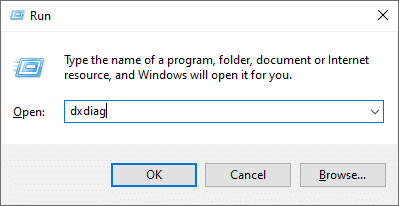
2. Tím se otevře ‘Diagnostický nástroj DirectX’ okno, zde naleznete všechny specifikace vašeho systému.

Můžete přejít na Zobrazit kartu pro kontrolu informací o grafické kartě. Pokud máte vyhrazenou grafickou kartu, informace o ní budou uvedeny v Poskytnout tab.
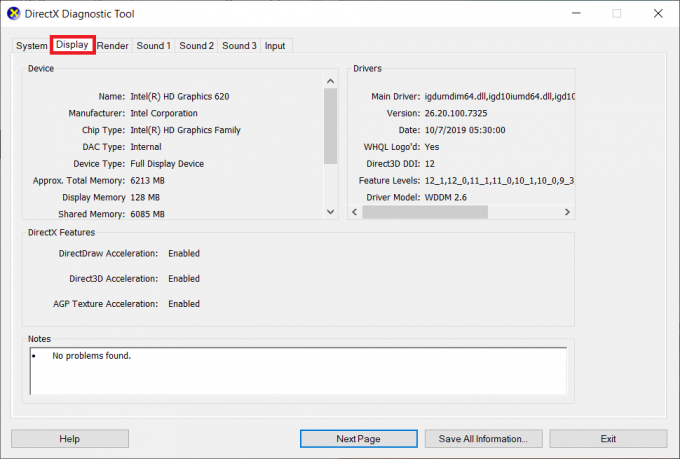
Porovnejte hodnoty s doporučenými hodnotami a zkontrolujte, zda váš systém vyhovuje. Pokud je váš systém plně kompatibilní, můžete přejít k dalšímu řešení.
Metoda 2: Čisté spuštění počítače
Existuje řada služeb, které neustále běží na pozadí, aniž by o nich uživatel vůbec věděl. Jedna z těchto služeb na pozadí může způsobovat konflikt s určitými základními herními službami, což může vést k problémům se spuštěním Dragon Age Inquisition.
Zavedení systému Windows bez jakýchkoli služeb třetích stran nebo jiných nepotřebných služeb systému Windows může být v tomto případě optimálním řešením.
1. Nejprve se ujistěte, že jste k počítači přihlášeni z účtu správce. Nyní zadejte "MSConfig" na vyhledávací liště Windows a stiskněte Vstupte.
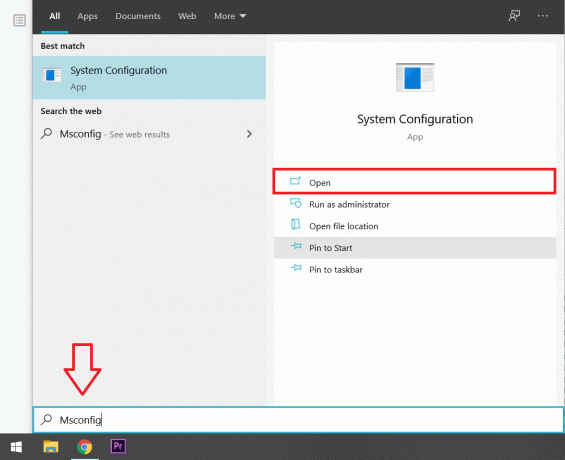
2. Ve výsledném Konfigurace systému okno, klikněte na "služby" tab.

3. Nyní zaškrtněte políčko vedle „Skrýt všechny služby Microsoftu“.
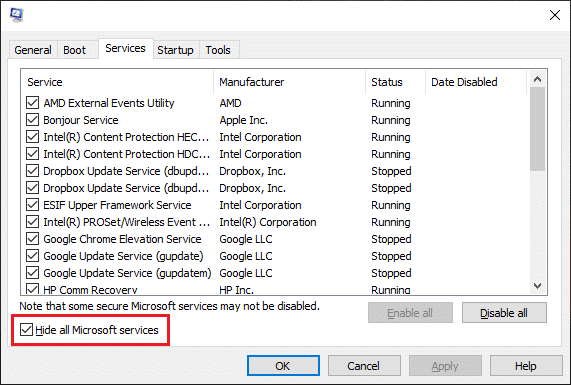
4. Nakonec klikněte na „Vypnout vše’ pro zastavení běhu všech služeb třetích stran na pozadí.

5. Chcete-li se ujistit, že jsou všechny aplikace zakázány, nejprve klepněte pravým tlačítkem myši na hlavní panel a vyberte 'Správce úloh'. Správce úloh můžete také otevřít současným stisknutím tlačítka ‚Ctrl + Shift + Esc klíče.
6. Dále klikněte na "spuštění" záložka umístěná nahoře.
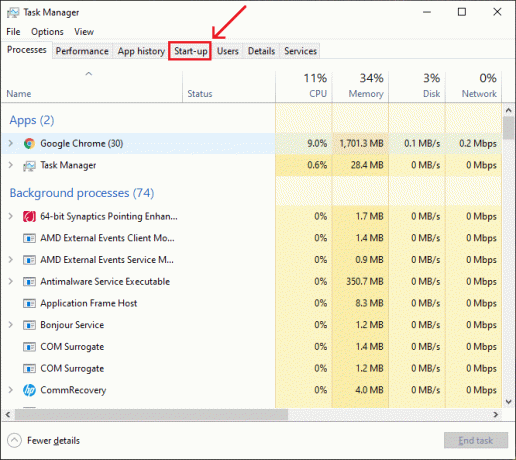
7. Nyní pod „Postavení' v sekci, ujistěte se, že všechny aplikace jsou označeny jako ‚Zakázáno‘. Pokud narazíte na některé, které nejsou, klikněte na jejich jméno a poté na ‚Zakázat‘ knoflík.
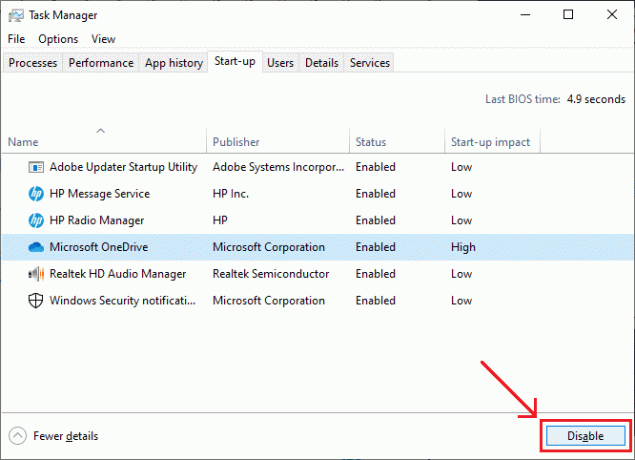
8. Jakmile jsou všechny aplikace zakázány, restartujte počítač. Spusťte hru znovu a zkontrolujte, zda chyba přetrvává.
Metoda 3: Ověřte herní soubory
Každá hra, kterou si stáhnete nebo nainstalujete, přináší spoustu souborů a každý je důležitý pro správné fungování hry. I jediný chybějící nebo poškozený soubor může vést k řadě problémů ve vaší hře. Je tedy důležité zkontrolovat, zda jsou přítomny všechny herní soubory a zda nejsou poškozeny.
1. Otevřete aplikaci Origin Client ve vašem systému a přihlásit se na váš účet.
2. Klikněte na "Knihovna her" možnost umístěná na levém panelu, abyste našli všechny své hry. Klikněte pravým tlačítkem na ‚Dračí věk‘ a ve výsledné rozevírací nabídce vyberte „Hra na opravu“ možnost ověřit, zda jsou přítomny všechny herní soubory. Nyní budou chybějící soubory automaticky staženy a poškozené budou nahrazeny.
3. Po několika minutách spusťte hru znovu a zkontrolujte, zda běží hladce.
Metoda 4: Přeinstalujte Direct X a VC Redist
Každá hra instaluje svou vlastní verzi Direct X & VC Redist a je možné, že nainstalovaná verze se shoduje s hrou a brání jejímu správnému spuštění. Doporučené verze Direct X & VC Redist tedy nainstalujeme ručně. Níže je uveden postup, jak provést totéž.
Pro Direct X
1. Otevřete průzkumníka souborů (klávesa Windows + E) a přejděte do následujícího umístění – ‘C:\Program Files (x86)\Origin Games\Dragon Age Inquisition\__Installer\directx\redist'
2. Projděte všechny položky a najděte „DXSetup.exe“ spustitelný a spusťte jej, aby nahradil všechny předchozí verze.
Pro VC Redist
1. Podobně jako Direct X, přejděte na „C:\Program Files (x86)\Origin Games\Dragon Age Inquisition\__Installer\vc“
2. Ve složce spusťte všechny "VCRedist.exe" spustitelné soubory, které nahradí všechny předchozí verze.
Restartujte počítač a zkontrolujte, zda problém přetrvává.
Přečtěte si také:10 způsobů, jak opravit problémy s pádem Minecraftu ve Windows 10
Metoda 5: Aktualizujte ovladač grafiky
Udržování aktuální grafické karty je zásadní pro váš systém i pro vaši hru. Ovladač grafiky řídí, jak vidíte obrázky/videa (nebo text) ve hrách, na webových stránkách, ve videostreamech a dalších.
Aktualizace grafické karty zvýší celkový výkon vašeho systému a pomůže vám získat jasnější obraz. Ovladače grafiky lze aktualizovat několika způsoby a některé z nich jsou uvedeny níže:
1. Otevři Kontrolní panel a najděte doprovodnou aplikaci pro svou grafickou kartu (GeForce Experience pro uživatele Nvidia). Program můžete otevřít mimo jiné pro správu nastavení grafické karty. Najděte možnost aktualizace ovladačů a klikněte na ni. Postupujte podle pokynů na obrazovce, které následují.
2. Ovladače můžete také aktualizovat prostřednictvím správce zařízení.
1. lis „klávesa Windows + X“ otevřete nabídku Power user a vyberte Správce zařízení.
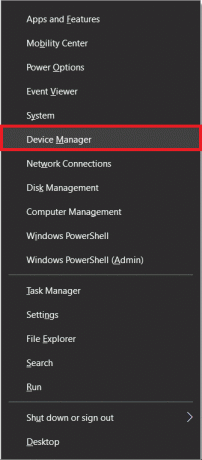
2. V okně Správce zařízení rozbalte "Zobrazovací adaptéry" a klikněte pravým tlačítkem na grafickou kartu. Vybrat „Aktualizovat ovladač“.

3. Nyní vyberte „Automaticky vyhledávat aktualizovaný software ovladače“ volba.
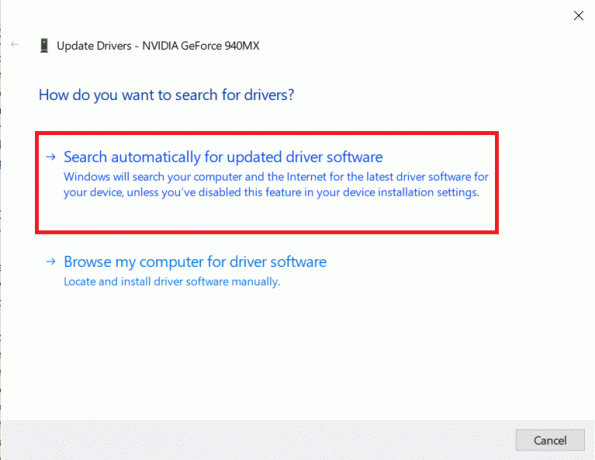
Počkejte, dokud proces neskončí, a restartujte systém, abyste zjistili, zda byl problém vyřešen. Pokud nemůžete opravit Dragon Age Inquisition se nespustí ve Windows 10, zkuste tyto 4 způsoby aktualizace ovladače grafiky.
Metoda 6: Udělte své hře administrativní oprávnění
Některé prvky hry ke svému fungování vyžadují administrátorská oprávnění. Pokud tato oprávnění nebudou udělena, mohou nastat problémy a narušit vaši hru. Tato oprávnění můžete snadno udělit následujícím způsobem:
1. Otevřete instalační složku hry ve vašem systému. Klikněte pravým tlačítkem myši na spustitelný soubor hry (soubory s příponou ‘.exe') a klikněte na "Vlastnosti". Můžete také vybrat soubor a stisknout "Alt + Enter" otevřete Vlastnosti.
2. V okně vlastností klikněte na 'Kompatibilita' tab. Poté zaškrtněte políčko vedle "Spustit tento program jako správce".

Restartujte systém jednou a spusťte hru, abyste zjistili, zda problém přetrvává.
Přečtěte si také:13 Nejlepší software pro záznam zvuku pro Mac
Metoda 7: Zakažte optimalizaci na celou obrazovku
Jak již bylo zmíněno dříve, funkce optimalizace celé obrazovky systému Windows byla zavedena pro spouštění aplikací jako „okno bez okrajů“, tj. celá obrazovka, ale tento pokus o vytvoření lepšího herního zážitku a vyhlazení hry může narušovat program.
Režim optimalizace na celou obrazovku můžete zakázat následujícím způsobem:
1. Podle předchozího způsobu otevřete soubor "Vlastnosti" spustitelného souboru hry. Přepněte na 'Kompatibilita' kartu znovu.
2. Zaškrtněte políčko vedle „Zakázat optimalizace na celou obrazovku“ volba. Nyní klepněte na 'Aplikovat' knoflík.

Spusťte hru znovu a zkontrolujte, zda běží bez přerušení.
Metoda 8: Odstraňování problémů s kompatibilitou
V některých systémech nemusí Dragon Age: Inquisition plně podporovat architekturu Windows 10. To může vést k problému při pokusu o spuštění hry nebo během hraní. K určení nejlepší verze operačního systému pro hru můžete použít nástroj pro odstraňování problémů Windows.
1. Otevřete okna vlastností spustitelného souboru hry a poté klikněte na 'Kompatibilita' tab. zmáčkni „Spustit Poradce při potížích s kompatibilitou“ tlačítko pro zahájení procesu.
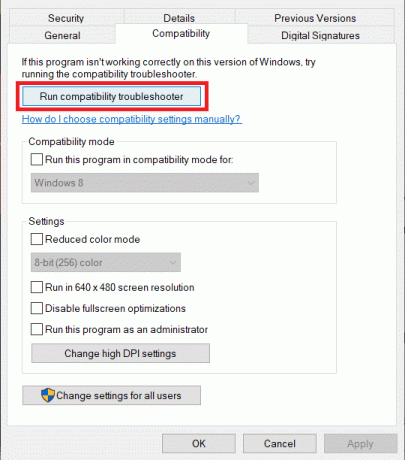
2. Počkejte, až Windows automaticky určí nejvhodnější operační systém pro spuštění hry v režimu kompatibility. Vybrat „Vyzkoušet doporučená nastavení“ a v dalších oknech klikněte na "Otestujte program".
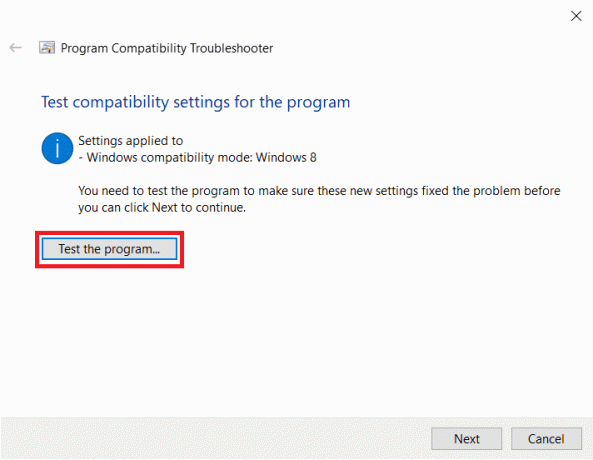
3. Otestujte program, aplikujte tato nastavení trvale, pokud hra běží hladce, a ukončete.
Metoda 9: Zakažte veškerý antivirový software
Příležitostně může antivirový software třetí strany označit a označit dokonale bezpečný program jako „Nebezpečný“. Tyto falešné poplachy mohou zabránit spuštění bezpečného programu. Klíčem k vyřešení problému tedy může být deaktivace veškerého antivirového softwaru, softwaru proti malwaru nebo jakéhokoli jiného bezpečnostního programu.
Doporučujeme, abyste místo úplného vypnutí programu udělali v softwaru výjimku a vynechali kontrolu konkrétní hry.
V programu Windows Defender můžete udělat výjimku podle následujícího kroku:
1. Typ Ochrana před viry a hrozbami na vyhledávacím panelu systému Windows a po návratu vyhledávání stiskněte klávesu Enter.
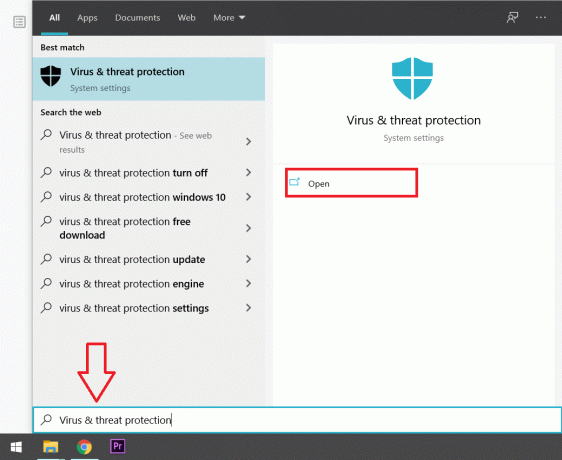
2. Přejděte dolů a vyberte „Přidat nebo odebrat vyloučení“ naleznete v části „Výjimky“.
3. Klikněte na ikonu plus (+) umístěnou vedle „Přidat vyloučení“ a ve výsledné místní nabídce vyberte "složka". Poté najděte a vyberte složku hry Dragon Age: Inquisition.
To způsobí, že váš antivirový software vynechá hru během obvyklé kontroly, a zabrání tak tomu, aby vyvolal jakékoli varovné signály.
Doporučeno: Opravte kód chyby Geforce Experience 0x0003
Metoda 10: Spusťte svůj systém s vyhrazenou grafickou kartou
Dragon Age: Inquisition vyžaduje výkonnou grafickou kartu, aby fungovala hladce, takže neadekvátní grafická karta může být hlavní příčinou všech vašich problémů. Výměna nízkoenergetické čipové sady Intel za schopnou dedikovanou grafickou kartu (např NVIDIA nebo AMD karty) může být perfektním řešením.



